更新日:、 作成日:
OneNote ノートブックを作成する
はじめに
OneNote for Windows 10 のノートブックを作成する方法を紹介します。
ノートブックは HDD のドライブのようなもので、ここにセクションやページを追加していきます。
個人用と仕事用のように用途で分類すると整理しやすくなります。
ページを作成するには「ページを作成する」をご覧ください。
セクションを作成するには「セクションを作成する」をご覧ください。
ノートブックを作成する
[ノートブック] をクリックします。
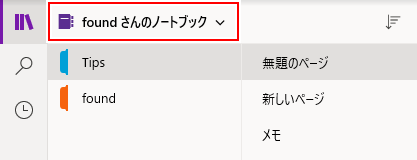
[ノートブックの追加] をクリックします。
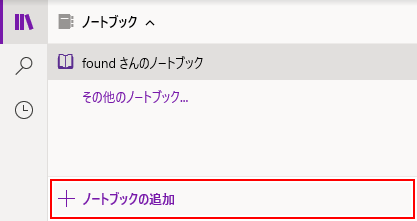
[ノートブック名] を入力します。

ノートブックが作成されます。

スポンサーリンク
ノートブックを切り替える
[ノートブック] をクリックします。

切り替えたい [ノートブック] をクリックします。

そのノートブックを表示できます。
ノートブック名を変更する
[ノートブック] をクリックします。

名前を変更したい [ノートブック] を右クリックして [ノートブックのニックネームを付ける] をクリックします。

[ノートブック名] を変更できます。

ノートブックの色を変更する
[ノートブック] をクリックします。

色を変更したい [ノートブック] を右クリックして [ノートブックの色] をクリックします。

[色] を選択します。

ノートブックの色が変更されます。
スタートにピン留めする
[ノートブック] をクリックします。

スタートにピン留めしたい [ノートブック] を右クリックして [ノートブックをスタートにピン留めする] をクリックします。

[はい] をクリックします。

スタートにそのノートブックを開くタイルが追加されます。

スポンサーリンク